
Если вы хотите организовать живое общение посетителей вашего сайта между собой, хорошим вариантом будет чат для интернет-сообществ и групп Cbox. Установив, даже, бесплатный вариант данного приложения, ваши пользователи смогут общаться друг с другом в режиме реального времени.
Для тех, кому не является приоритетом индивидуальная on-line поддержка, но есть желание установить на свой сайт или блог простой и бесплатный вариант чата, вполне, подойдет приложение Cbox. Официальная страница Cbox на английском языке, но гаджет чата настройками переводится на русский язык.
После регистрации и создания личного Cbox, на вкладке меню с именем пользователя отображается внешний вид (интерфейс) вашего виджета и некоторая полезная статистическая информация, такая как дата создания чата, общее количество просмотров и сообщений. Также, по этой ссылке меню можно временно отключить Cbox, без потери сообщений и настроек или же удалить чат.
Если при регистрации аккаунта вы переключали, выставленную по умолчанию, опцию создания последней версии приложения (V10), ваш чат будет более старой версии v4.3.
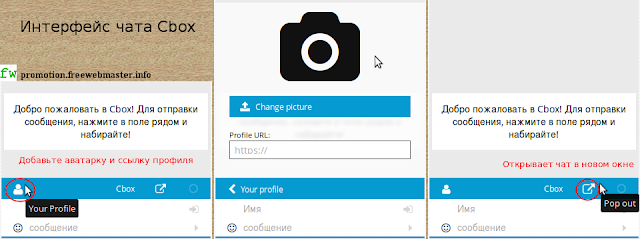
Создание нового чата Cbox
Система позволяет в одном аккаунте (одном e-mail) создавать несколько чатов Cbox. Сделать это можно по ссылке меню "My Cboxes".

Форма создания нового чата (как и форма регистрации аккаунта), содержит поле для ввода URL вашего сайта. Однако, какой-либо привязки Cbox к определенному сайту не выявил, то есть, чат, созданный для одного сайта, функционирует и на другом URL-адресе. Есть возможность создавать отдельные разговоры на отдельных каналах, в рамках одного Cbox, на вкладке Messages - Channels, но для этого необходимо апгрейдить до Cbox Pro за деньги.
Код для встраивания чата Cbox на сайт
Созданный Cbox, можно найти и использовать по "быстрой ссылке" (в моем случае my.cbox.ws/FreeWebmaster) или вставить на сайт. Данная ссылка (можно отключить в настройках встраивания) и код для внедрения чата, находится в меню на вкладке "Publish".
На данный момент, в последней версии приложения чата (V10) существует два варианта кода. Код "Inline" просто отображает во фрейме (iframe) виджет Cbox в том месте сайта, куда вы его внедрили. При этом, чат отображается сразу после загрузки страницы сайта, что привлечет к нему больше внимания. Другой вариант, это малозаметная кнопка в нижнем правом углу сайта, по щелчку на которую всплывает окно чата. Такой раскрывающийся чат вставляется скриптом "Button".
Код кнопки для встраивания всплывающего чата Cbox на сайт

Настройка параметров и дизайн макета чата Cbox
На вкладке Look&feel - Layout Options осуществляются настройки параметров шаблона. Для бесплатного варианта гаджета, сразу видим предупреждение, что показывается максимум 20 сообщений и 100 историй. Здесь выбираем ширину и высоту чата. Язык у меня автоматически выставился русский. Опция "Message input lines" меняет количество строк в области ввода текста, а "Message order" определяет расположение новых сообщений - внизу или вверху. При этом перемещается и области ввода текста.

После настройки нажмите кнопку для сохранения изменений, которые отобразятся сразу после перезагрузки страницы с виджетом на вашем сайте. Ширина и высота чата относятся к параметрам, изменения которых приводит к изменениям в коде, (отмечены звездочкой), поэтому такой код нужно переустановить заново.
Настройка темы оформления макета чата Cbox
На вкладке Look&feel - Theme Editor для макета чата можно подобрать подходящие темы оформления.
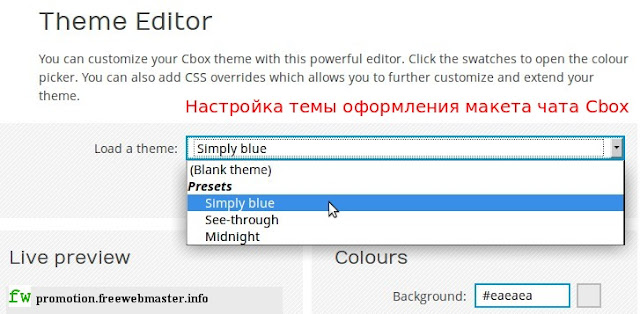
Настройка параметров публикации сообщений чата Cbox
В меню по ссылке Options - Posting Options находятся, пожалуй, самые важные настройки чата. Эти параметры определяют, какие функции разрешены в сообщениях, а также какие функции доступны в вашем Cbox. Помним, что изменение настроек, отмеченные звездочкой (*), приводит к обновлению кода.

В настройках блока "Message options", по умолчанию, включены такие функции, как кликабельная ссылка имени пользователя, возможность загрузить изображения профиля (аватарку), которое появится рядом с именами пользователя, возможность пользователям выделять текст сообщений жирным шрифтом или другим цветом, а также размещать интерактивные ссылки. Аватарки не закрепляются за пользователями, вне зависимости, зарегистрированные они или нет, даже если это модератор или администратор.
Регистрация новых пользователей в чате Cbox
Функция, которая позволяет новым пользователям самим регистрироваться в чате, доступна только в платных версиях приложения.
В меню по ссылке Users - Registered users, администратор Cbox, может регистрировать или удалять уже зарегистрированных пользователей. Система позволяет зарегистрировать как простого пользователя, так и делегировать ему полномочия модератора, администратора или же "Bot"-пользователя.

Бесплатная версии Cbox, ограничена регистрацией не более двух пользователей. Если публиковать сообщения от модератора, администратора или "Bot"-пользователя, то это видно в чате, так как соответствующие имена выделяются разным цветом.
Удаление сообщений в чате Cbox
Сообщения свободно удаляются на вкладке Messages - Messages, как все, так и выборочно.
Для тех, кому не является приоритетом индивидуальная on-line поддержка, но есть желание установить на свой сайт или блог простой и бесплатный вариант чата, вполне, подойдет приложение Cbox. Официальная страница Cbox на английском языке, но гаджет чата настройками переводится на русский язык.
После регистрации и создания личного Cbox, на вкладке меню с именем пользователя отображается внешний вид (интерфейс) вашего виджета и некоторая полезная статистическая информация, такая как дата создания чата, общее количество просмотров и сообщений. Также, по этой ссылке меню можно временно отключить Cbox, без потери сообщений и настроек или же удалить чат.
Если при регистрации аккаунта вы переключали, выставленную по умолчанию, опцию создания последней версии приложения (V10), ваш чат будет более старой версии v4.3.
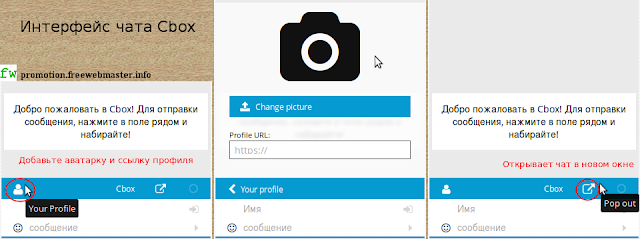
Создание нового чата Cbox
Система позволяет в одном аккаунте (одном e-mail) создавать несколько чатов Cbox. Сделать это можно по ссылке меню "My Cboxes".

Форма создания нового чата (как и форма регистрации аккаунта), содержит поле для ввода URL вашего сайта. Однако, какой-либо привязки Cbox к определенному сайту не выявил, то есть, чат, созданный для одного сайта, функционирует и на другом URL-адресе. Есть возможность создавать отдельные разговоры на отдельных каналах, в рамках одного Cbox, на вкладке Messages - Channels, но для этого необходимо апгрейдить до Cbox Pro за деньги.
Код для встраивания чата Cbox на сайт
Созданный Cbox, можно найти и использовать по "быстрой ссылке" (в моем случае my.cbox.ws/FreeWebmaster) или вставить на сайт. Данная ссылка (можно отключить в настройках встраивания) и код для внедрения чата, находится в меню на вкладке "Publish".
На данный момент, в последней версии приложения чата (V10) существует два варианта кода. Код "Inline" просто отображает во фрейме (iframe) виджет Cbox в том месте сайта, куда вы его внедрили. При этом, чат отображается сразу после загрузки страницы сайта, что привлечет к нему больше внимания. Другой вариант, это малозаметная кнопка в нижнем правом углу сайта, по щелчку на которую всплывает окно чата. Такой раскрывающийся чат вставляется скриптом "Button".
Код кнопки для встраивания всплывающего чата Cbox на сайт

Настройка параметров и дизайн макета чата Cbox
На вкладке Look&feel - Layout Options осуществляются настройки параметров шаблона. Для бесплатного варианта гаджета, сразу видим предупреждение, что показывается максимум 20 сообщений и 100 историй. Здесь выбираем ширину и высоту чата. Язык у меня автоматически выставился русский. Опция "Message input lines" меняет количество строк в области ввода текста, а "Message order" определяет расположение новых сообщений - внизу или вверху. При этом перемещается и области ввода текста.

После настройки нажмите кнопку для сохранения изменений, которые отобразятся сразу после перезагрузки страницы с виджетом на вашем сайте. Ширина и высота чата относятся к параметрам, изменения которых приводит к изменениям в коде, (отмечены звездочкой), поэтому такой код нужно переустановить заново.
Настройка темы оформления макета чата Cbox
На вкладке Look&feel - Theme Editor для макета чата можно подобрать подходящие темы оформления.
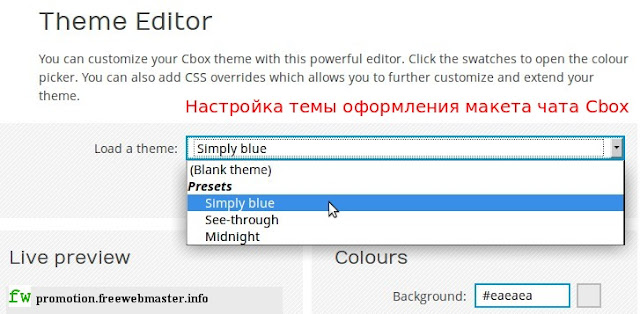
Настройка параметров публикации сообщений чата Cbox
В меню по ссылке Options - Posting Options находятся, пожалуй, самые важные настройки чата. Эти параметры определяют, какие функции разрешены в сообщениях, а также какие функции доступны в вашем Cbox. Помним, что изменение настроек, отмеченные звездочкой (*), приводит к обновлению кода.

В настройках блока "Message options", по умолчанию, включены такие функции, как кликабельная ссылка имени пользователя, возможность загрузить изображения профиля (аватарку), которое появится рядом с именами пользователя, возможность пользователям выделять текст сообщений жирным шрифтом или другим цветом, а также размещать интерактивные ссылки. Аватарки не закрепляются за пользователями, вне зависимости, зарегистрированные они или нет, даже если это модератор или администратор.
Регистрация новых пользователей в чате Cbox
Функция, которая позволяет новым пользователям самим регистрироваться в чате, доступна только в платных версиях приложения.
В меню по ссылке Users - Registered users, администратор Cbox, может регистрировать или удалять уже зарегистрированных пользователей. Система позволяет зарегистрировать как простого пользователя, так и делегировать ему полномочия модератора, администратора или же "Bot"-пользователя.

Бесплатная версии Cbox, ограничена регистрацией не более двух пользователей. Если публиковать сообщения от модератора, администратора или "Bot"-пользователя, то это видно в чате, так как соответствующие имена выделяются разным цветом.
Удаление сообщений в чате Cbox
Сообщения свободно удаляются на вкладке Messages - Messages, как все, так и выборочно.
Комментариев нет:
Отправить комментарий